Як записати безкоштовний MP3 за допомогою Wondershare Filmora: 6 кроків для перетворення відео в MP3


1. Які переваги запису безкоштовного MP3 за допомогою Wondershare Filmora?
✎Конвертуйте відеофайли у файли MP3
Wondershare Filmora це потужна програма, яка допоможе вам швидко й легко конвертувати відеофайли у файли MP3.
Завдяки інтуїтивно зрозумілому інтерфейсу та комплексним інструментам редагування мультимедійних файлів ви можете легко конвертувати свої відеофайли у формат MP3 лише за кілька простих кроків. Виконайте ці прості дії
1. Відкрийте Wondershare Filmora та імпортуйте відео.
2. Обріжте відзнятий матеріал, щоб отримати саме ту частину, яку потрібно конвертувати.
3. Виберіть формат MP3 на вкладці «Формат».
4. Виберіть потрібний бітрейт аудіо та частоту дискретизації.
5. Натисніть кнопку «Експортувати», щоб розпочати процедуру перетворення.
Wondershare Filmora — одна з найпопулярніших програм для перетворення відеофайлів на аудіо, яка дає змогу налаштувати бажані параметри виводу, щоб забезпечити ідеальне перетворення аудіо, яке вам потрібно.
✎Легко конвертуйте аудіофайли з різних джерел
Потужна програма для редагування відео Wondershare Filmora також підтримує перетворення аудіофайлів.
Це програмне забезпечення можна використовувати для конвертації аудіофайлів, включаючи файли MP3, і багато інших форматів. Нижче описано, як використовувати Wondershare Filmora для конвертації аудіофайлів.
Крок 1. Запустіть Wondershare Filmora на комп’ютері та натисніть «Імпортувати медіа», щоб додати аудіофайл, який потрібно конвертувати.
Крок 2: Після додавання файлу на часову шкалу натисніть кнопку «Експортувати», розташовану внизу програми, щоб відкрити вікно експорту.
Крок 3: виберіть вкладку «Аудіо» зліва у вікні експорту, а потім виберіть потрібний формат виводу зі спадного меню «Формат файлу».
Крок 4. Ви також можете налаштувати бітрейт аудіо, частоту дискретизації та інші параметри відповідно до бажаного результату.
Крок 5. Після того, як ви закінчите налаштовувати вихідні параметри, натисніть кнопку «Експортувати», і файл почне конвертуватися у вибраний аудіоформат.
Переваги використання Wondershare Filmora
Wondershare Filmora пропонує багато переваг, коли йдеться про перетворення аудіофайлів, наприклад:
✔Простий у використанні інтерфейс
✔Дозволяє налаштувати параметри вихідного аудіо
✔Пропонує високоякісні вихідні аудіофайли
âœ”Підтримувані аудіоформати: Wondershare Filmora підтримує такі аудіоформати, як MP3, WMA, AAC, M4A та WAV.
âœŽПідтримка багатодоріжкового запису та редагування
Користувачі Filmora можуть записувати та редагувати численні звукові доріжки одночасно завдяки функціональності програмного забезпечення для запису та редагування кількох доріжок.
Він містить понад 172 музичних треків і аудіомікшер, який легко налаштовує кожен трек окремо.
Крім того, він надає прапорець Denoise для видалення фонового шуму. Також підтримується редагування аудіо на основі тексту, що полегшує редагування аудіо та економить час.
У 2022 році це також дозволяє користувачам завантажувати свої аудіофайли кілька разів, щоб створювати довші цикли та зберігати файл як одну звукову доріжку.
✎Конвертуйте відеофайли в різні аудіоформати
Використання Wondershare Filmora для перетворення відеофайлів у різні аудіоформати є простим і зрозумілим процесом. Ось кроки для перетворення відеофайлів на аудіо за допомогою Wondershare Filmora:
â™ Завантажте та інсталюйте Wondershare Filmora
По-перше, вам потрібно буде завантажити та встановити Wondershare Filmora на свій комп’ютер. Перед цим переконайтеся, що ваша система відповідає програмним вимогам.
â™ Імпортуйте свій відеофайл
Після завершення встановлення запустіть Wondershare Filmora та натисніть кнопку «Імпорт» у головному інтерфейсі. Натисніть Відкрити після вибору відеофайлу, який потрібно перетворити на аудіо.
â™ Виберіть аудіоформат
Натисніть кнопку «Експортувати» праворуч від відео після імпорту вихідного відео. У вікні «Експорт» виберіть «Аудіо» як «Формат експорту», а потім виберіть аудіоформат (MP3, WAV, AAC тощо).
â™ Виберіть якість та експорт
У вікні «Експорт» ви також можете налаштувати якість звуку відповідно до своїх потреб, вибравши один із двох параметрів «Висока якість» і «Малий розмір». Нарешті натисніть «Експорт», щоб почати перетворення.
Таким чином ви можете легко конвертувати відеофайли в різні аудіоформати за допомогою Wondershare Filmora.
✎Інструменти редагування аудіо для професійного створення аудіо
Wondershare Filmora — це потужне програмне забезпечення для створення аудіо, яке пропонує широкий спектр інструментів для редагування аудіо. Ці інструменти включають:
Зменшення шуму: зменшує фоновий шум і покращує загальну чіткість будь-якої звукової доріжки.
Audio Mixer: регулюйте рівні та панорамування аудіодоріжок для створення складних багатошарових міксів.
Еквалайзер: точне налаштування звукової доріжки для точного керування звуком.
Динаміка: застосовуйте стиснення, розширення, обмеження та стробування для більш динамічної якості звуку.
Реверберація: Додайте звуковій доріжці глибину та простір.
Корекція висоти: автоматично виправляйте проблеми з висотою та досягайте ідеальної інтонації.
Час і висота звуку: повторний час і зсув звукових доріжок.
Vocal Enhancer: підсилюйте частотні діапазони, щоб виділити вокал.
Аудіоефекти: додайте спеціальні ефекти, наприклад фільтри, спотворення тощо.
✎Можливість додавати звукові доріжки до відео
Користуватися Wondershare Filmora, записувати безкоштовні MP3-файли та додавати їх до відео – це просто. Виконайте ці дії, щоб отримати найкращі звукові доріжки.
Відкрийте Wondershare Filmora та виберіть «Audio Editor» на панелі інструментів.
Виберіть опцію «Запис» і ввімкніть мікрофон.
Почніть записувати аудіо та обов’язково збережіть його, коли завершите.
Тепер перейдіть до режиму «Відеоредактор» у Filmora.
Завантажте відеофайл у програму та перетягніть аудіофайл на часову шкалу.
Налаштуйте гучність і панорамування звукової доріжки за допомогою аудіомікшера.
Використовуйте інструмент виявлення тиші, щоб вирізати фрагменти без звуку.
Натисніть «Експортувати», щоб зберегти відредаговане відео з новою звуковою доріжкою.
Ви також можете використовувати інструмент Denoise від Filmora, щоб усунути фоновий шум, і функцію розтягування музики, щоб відповідати вашому відео.
Також є безліч фонових музичних композицій на вибір і інструмент перетворення тексту в мовлення з 10 типами голосу.
За допомогою Wondershare Filmora ви можете легко записувати, редагувати та додавати звукові доріжки до відео.
2. Як записати безкоштовний MP3 за допомогою Wondershare Filmora?
Крок 1: Виберіть проект
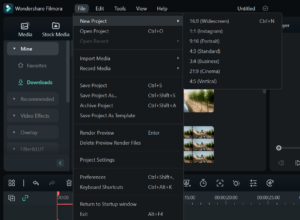
Wondershare Filmora пропонує такі проекти:
Проекти транскрипції: Це дозволяє користувачам транскрибувати аудіо в текст різними мовами. Користувачі можуть розпочати процес транскрипції, перейшовши в «Файл» > «Транскрибувати проект» в Audiate.
Відео проекти: Це дозволяє користувачам змінювати відео з .wfp на .mp4. Для цього запустіть Filmora, перейдіть до «Імпортувати медіафайли» на вкладці «Файли» та виберіть «Імпортувати медіафайли».
Аудіо проекти: Це дозволяє користувачам редагувати файли MP3 за допомогою Filmora Audio Editor. Для цього користувачам потрібно спочатку створити новий проект, а потім імпортувати медіафайл.
Крок 2. Імпортуйте файл WFP
Щоб імпортувати файл Wondershare Filmora, на комп’ютері потрібно встановити програмне забезпечення Filmora. Після встановлення ви можете відкрити файл WFP одним із таких способів:
Натисніть «Файл» > «Відкрити проект» і виберіть файл WFP із локальної пам’яті комп’ютера.
Натисніть «Файл» > «Останні», щоб відкрити останні проекти.
Нарешті ви можете перетягувати файли в Wondershare Filmora.
Після завантаження файлу WFP у Filmora ви можете редагувати проект, додавати ефекти, переходи, заголовки та інші налаштування. Коли ви закінчите, ви можете експортувати проект як файл MP3, натиснувши кнопку експорту та вибравши MP3 із категорії «Локальний» як вихідний формат файлу.
Крок 3. Налаштуйте панель редагування звуку
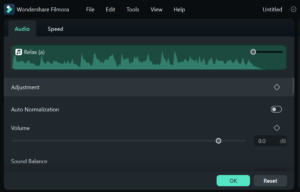
Завантажте та встановіть Wondershare Filmora.
Відкрийте програму та натисніть на панель редагування аудіо.
Імпортуйте аудіофайл, який потрібно редагувати.
Перетягніть імпортований файл на часову шкалу, щоб почати редагування.
Двічі клацніть аудіофайл, щоб відкрити вікно панелі редагування аудіо.
Виберіть і натисніть кнопку «Почати запис».
Щоб вирізати, обрізати, розділити та об’єднати аудіо, перетягніть кінці помаранчевої звукової доріжки.
Щоб видалити фоновий шум, перейдіть до меню «Налаштування».
Якщо вам потрібно додати більше трьох звукових доріжок, клацніть на шкалі часу під третьою доріжкою та виберіть «Додати звукову доріжку».
Щоб імпортувати попередньо записане аудіо, перейдіть на вкладку Mix і виберіть Import Media.
Щоб прослухати кожну окрему доріжку, натисніть кнопку S (для Solo) на звуковій доріжці.
Щоб записати аудіо в реальному часі, клацніть стрілку вниз поруч із мікрофоном на доріжці, яку ви хочете записати.
Налаштуйте параметри запису та натисніть OK. Потім натисніть піктограму мікрофона, щоб почати запис.
Щоб зупинити запис, натисніть кнопку «Запис».
Коли ви задоволені редагуванням, натисніть кнопку «Експорт» і виберіть MP3 як вихідний формат.
Нарешті натисніть «Експорт», щоб зберегти відредагований файл на свій пристрій.
Крок 4: Натисніть кнопку «Запис», щоб почати запис

Покрокові інструкції щодо запису безкоштовного MP3 за допомогою Wondershare Filmora:
Завантажте та встановіть Wondershare Filmora Video Editor на свій комп’ютер.
Відкрийте Filmora та виберіть спадне меню «Файл» на панелі меню у верхній частині інтерфейсу, потім натисніть опцію «Запис носія» та виберіть кнопку «Записати екран ПК».
Зніміть прапорці біля мікрофона та клацань миші, щоб не вплинути на аудіозапис.
Відкрийте відео YouTube, яке потрібно записати, і натисніть кнопку «Записати». Відтворіть відео, щоб почати запис, і натисніть кнопку «Зупинити», коли закінчите.
Після зупинки запису файл з'явиться в програмі. Перетягніть його на часову шкалу та за потреби відредагуйте файл.
Щоб експортувати файл, натисніть кнопку «Експортувати» та виберіть вихідний формат (MP3).
Файл буде збережено на вашому комп’ютері.
Крок 5: конвертуйте та експортуйте WFP у MP3
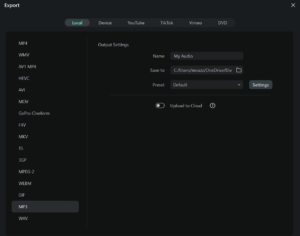
Перетворення та експорт файлу WFP у MP3 – це простий процес, який можна виконати за допомогою Wondershare Filmora. Ось покрокова інструкція, як це зробити:
Відкрийте Wondershare Filmora та імпортуйте файл WFP у програму.
Перетягніть імпортований відеоматеріал на часову шкалу внизу вікна та, якщо необхідно, обріжте небажані частини кліпу.
Натисніть кнопку «Експортувати» та виберіть MP3 внизу.
Налаштуйте інші параметри, натиснувши кнопку «Налаштування» праворуч і клацнувши «Експортувати» у нижньому правому куті.
Ось і все! Файл WFP тепер буде перетворено та експортовано у файл MP3.
Крок 6. Імпорт інших аудіофайлів
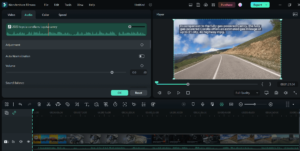
Wondershare Filmora — це потужний аудіоредактор, який дозволяє користувачам імпортувати, редагувати та поєднувати аудіофайли з різних джерел.
Окрім популярного формату MP3, він також підтримує інші формати аудіофайлів, такі як .wav, .m4a та .mp4. Ось кроки для імпорту інших аудіофайлів у Wondershare Filmora:
Створіть новий проект у Wondershare Filmora.
Перейдіть на вкладку «Файли» та виберіть «Імпорт медіа».
Виберіть «Імпорт медіафайлів» і знайдіть аудіофайл, який потрібно імпортувати.
Виберіть аудіофайл і натисніть «Відкрити», щоб імпортувати його в проект.
Щоб почати редагування, перетягніть аудіофайл на часову шкалу.
Виконуючи ці дії, ви зможете легко імпортувати аудіофайли в Wondershare Filmora та розпочати редагування.
3. Заключні думки
Wondershare Filmora — це потужне та універсальне програмне забезпечення, яке може допомогти вам конвертувати відеофайли в MP3 або різні аудіоформати, записувати та редагувати аудіофайли та додавати звукові доріжки до відео. Завдяки зручному інтерфейсу та комплексним інструментам редагування аудіо, Filmora дозволяє будь-кому легко створювати високоякісні аудіофайли для особистого чи професійного використання. Незалежно від того, початківець ви чи досвідчений аудіоредактор, Wondershare Filmora — чудовий вибір для ваших потреб у редагуванні аудіо.
